mac怎么抹除数据?
在 Mac 上抹除数据可以通过以下几个步骤来实现:
1. 备份您想要保留的数据:在抹除前,请先将您想要保留的数据备份到另一个地方,如外置硬盘或云存储。
2. 进入恢复模式:关闭 Mac,然后按住 Command + R 键启动 Mac,进入恢复模式。
3. 打开实用工具:在恢复模式下,从菜单栏选择「实用工具」,然后点击「磁盘工具」。
4. 选择要抹除的磁盘:选择要抹除数据的磁盘,然后点击「抹消」。
5. 选择抹消方案:在抹消页面,您可以设置抹消方案。如果您希望从根本上摧毁数据,请选择三重重写或七重重写。请注意,这些方案需要更长的时间。
6. 抹消数据:点击「抹消」,然后确认您的选择。系统会开始抹除数据,这可能需要一段时间。
7. 重新安装系统:完成数据抹除后,您可以退出「磁盘工具」并重新安装 macOS 系统。
请注意,数据抹除是无法挽回的操作,因此在执行前请务必做好备份。
在Mac电脑上抹除数据可以通过以下步骤实现:打开“应用程序”文件夹,找到“实用工具”文件夹,打开“磁盘工具”,选择需要抹除数据的磁盘,点击“抹掉”按钮,选择需要使用的抹掉方式(如安全抹掉),填写需要抹除的数据信息(如卷标、格式等),最后点击“抹掉”按钮即可。需要注意的是,抹除数据是不可逆的过程,一旦完成无法恢复,因此在操作前需要确认数据备份和抹除方式,以免造成不必要的损失。
mac系统数据占用巨大空间如何清除?
mac系统数据占用巨大空间,清除方法如下
一、清理Mac缓存
Mac将大量信息存储在一个叫做“cache”的文件夹,也就是缓存文件夹。这样做可以让系统和应用快速访问数据并减少了再次从原始来源获取数据的需求。
二、卸载不使用的应用程序
随着你在Mac上安装越来越多的应用程序,它们肯定会占用你磁盘中的大量空间。而且这些应用程序还会生成缓存、系统日志文件、更新文件等。
三、清空Mac废纸篓
可能有些用户还不知道,删除文件后,其实它们仍驻留在“废纸篓”里,这仍然是会占用Mac上的存储空间的
mac如何清理垃圾?
Mac一般不需要清理垃圾,如果使用时间长了电脑运行慢下来的话,可以试试清理Mac的磁盘空间!
1、退出并重新开启应用程序
像一些浏览器,Photoshop 等许多应用程序,它们在运行时都会创建大量的临时缓存文件。如果你很长一段时间后还没有退出过这些应用程序,这些缓存的文件将不断继续增长,而且它们一般都不会被清除(直到应用程序被退出)。

2、定期倾倒废纸篓
听起来很简单的事情对不对?但它也是最容易被忘记的一点。废纸篓经过一段时间的「成长」便会不断「壮大」,有时Mac电脑的硬盘驱动器磁盘空间不足仅仅因为一大堆东西被移到了废纸篓,但实际上,这些东西都还存在在你的磁盘上。如果你很少清空废纸篓,赶紧在废纸篓图标上右击并选择清空吧。

3、打开 Finder 底部的状态栏
启用 Finder 中的状态栏可以让你留意到可用的磁盘空间,这样你就不会对磁盘占用情况一直不知情。从 Finder 的菜单栏拉下「查看」菜单,选择「显示状态栏」即可。
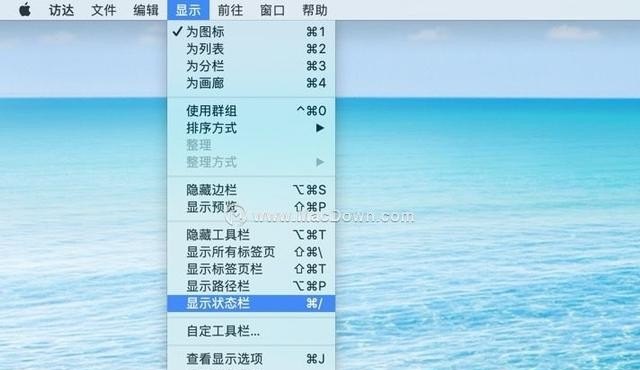
4、卸载你不常用的应用程序
另一种有效的释放磁盘空间方式,就是卸载你不常用的Mac应用程序。这里小编推荐一款超级好用的软件卸载工具App Uninstaller for Mac,这版是一款Mac平台上实用的应用程序卸载软件,使用App Uninstaller可以彻底卸载软件并且将在您Mac中留下的所有痕迹全部清除!
软件卸载工具App Uninstaller Mac:https://www.macdown.com/mac/477.html
到此,以上就是小编对于mac 电脑清理的问题就介绍到这了,希望介绍关于mac 电脑清理的3点解答对大家有用。















